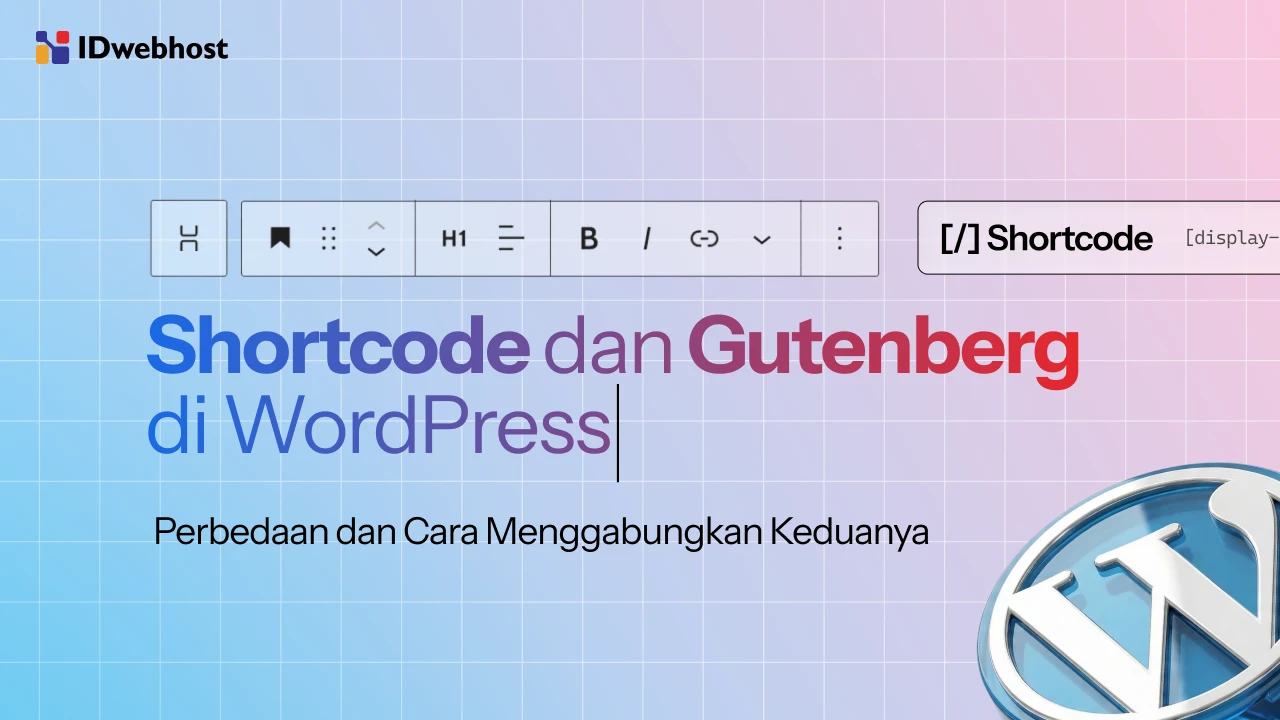Bagaimana Cara Clear Cache Pada Website WordPress Kamu?
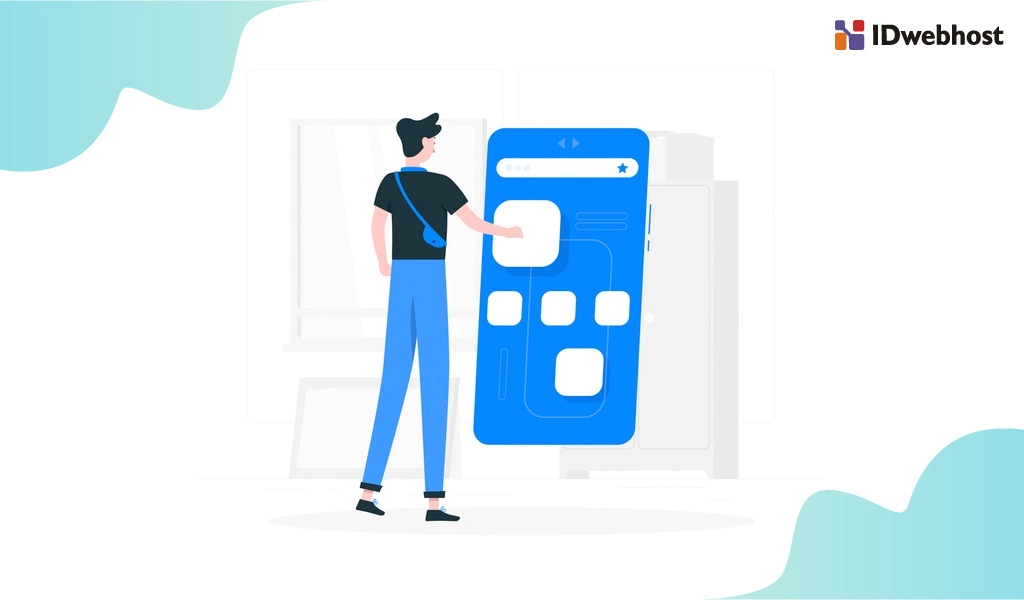
Pernakah Anda mengalami kejadian, di mana Anda melakukan pengaturan website WordPress tapi hasilnya nihil dan perubahan yang Anda harapkan tidak kunjung tersimpan? Katakanlah, Anda menambahkan gambar baru, mengedit tema, atau mengoreksi kesalahan menulis. Tetapi isinya tetap sama dan tidak ada perubahan sama sekali.
Kemungkinan besar, hal ini diakibatkan dari cache plugin yang yang tersisa. Atau bahasa teknisnya, WordPress caching. Plugin WordPress caching memunculkan server side cache dari blog WordPress, sehingga waktu loading menjadi lebih lama. Dan terkadang, salinan cache website juga dapat menimbulkan masalah. Terlebih lagi, jika Anda melakukan perubahan pada blog.
Maka dari itu, clear cache WordPress Anda adalah suatu keharusan. Pada artikel kali ini, kami akan membagikan pada Sahabat IDwebhost tentang cara clear cache WordPress. Jadi, simak artikel ini sampai selesai, ya.
Apa yang Dimaksud Dengan Web Caching
Sebelum lebih jauh membahas tentang bagaimana cara clear cache di WordPress, mari pahami lebih dahulu apa itu yang dimaksud dengan website caching. Web cache adalah fungsi penyimpanan data di server untuk digunakan lagi nantinya.
Sebenarnya, cukup mudah untuk memami bagaimaian website caching bekerja. Ketika Anda membuka website, fungsi web cache akan mengumpulkan semua daa website. Lalu mengubahkan menjadi file HTML, dan membukanya di browser Anda.
Lalu ketika Anda ingin kembali membuka website tersebut, cache akan memuat salinan yang tadi telah tersimpan. Dengan demikian, secer bisa bekerja dengan lebih cepat, dan tidak overload. Hanya saja, jika website tersebut mengalami pembaruan, maka proses harus diulangi lagi dari awal.
Mengapa Cache Web Begitu Penting?
Web caching memiliki peran yang cukup penting dalam kecepatan loading sebuah website. Hal ini dapat meningkatkan performa website Anda. Ya, karena nantinya, pengunjung tak perlu menunggu lama sampai website selesadi dimuat.
Pemrosesan HTTP yang lebih sedikit, sama artinya dengan website akan menggunakan lebih sedikit bandwidth. Ini merupakan hal yang baik bagi Anda, terutama jika website Anda memiliki resource yang terbatas.
Apa yang Anda Butuhkan?
Untuk bisa melakukan aksi ini dengan baik, yang harus Anda persiapkan adalah:
- Login ke dashboard WP Admin
Cara Clear Cache WordPress Menggunakan Plugin
Web caching biasa digunakan untuk meningkatkan kinerja website berbasis WordPress. Untuk yang sudah ahli, melakukan caching menggunakan kode biasanya banyak dipilih. Namun kalau tidak mau repot, Anda bisa menggunakan plugin cache WordPres yang banyak tersedia.
Plugin yang tersedia bisa Anda instal dan digunakan dengan mudah. Jadi, Anda tak akan menemui kendala berarti ketika menggunakannya. Namun yang harus Anda ingat adalah, Anda hanya bisa menggunakan satu plugin caching agar website bisa berjalan dengan optimal. Berikut ini adalah plihan plugin cache yang bisa Anda gunakan.
Opsi 1 – Menghapus Cache WordPress Menggunakan W3 Total Cache
Website yang lambat dapat memberikan pengaruh negatif. Untuk mencegah website melambat, Anda bisa menggunakan plugin, salah satunya W3 Total Cache. Terdiri dari dua versi, yaitu versi gratis dan berbayar, W3 Total Cache dapat diandalkan untuk mengurangi waktu load time dan dapat membersihkan cache di website.
Berikut ini adalah cara clear cache WordPress menggunakan W3 Total Cache
Langkah 1 – Login dashboard WordPress Administrator
Langkah 2 – Klik ikon performance, kemudian pilih Dashboard
Langkah 3 – Klik tombol empty all access yang terletak di bagian atas halaman.
Dan sekarang website WordPress Anda telah bersih dari sisa cache menggunakan W3 Total Cache.
Opsi 2 – Cara Menghapus Cache WordPress Menggunakan WP Super Cache
WordPress Super Cache adalah salah satu plugin caching yang digunakan oleh hampir satu juga pengguna WordPress di dunia. Berikut ini adalah langkah-langkah clear cache WordPress menggunakan WordPress Super Cache:
Langkah 1 – Login ke dashboard WordPress Administrator
Langkah 2 – Buka Menu Setting, dan klik ikon WP Super Cache
Langkah 3 – Klik tombol Delete Cache yang terletak di bagian bawah Delete Cached Pages.
Menggunakan WP Super Cache, Anda juga masih bisa menghapus cache website WordPress Anda dengan sangat mudah.
Opsi 3 – Cara Clear Cache WordPress Menggunakan WP Fastest Cache
Satu lagi plugin yang bisa Anda gunakan untuk membersihkan cache di WordPress. Yaitu adalah WP Fastest Cache. Plugin yang satu ini juga termasuk mudah untuk digunakan. Berikut ini adalah cara menghapus cache WordPress menggunakana WP Fastest Cache:
Langkah 1 – Login ke dashboard WordPress Administrator
Langkah 2 – Buka halaman pengaturan WP Fastest Cache
Langkah 3 – Pilih tab Delete Cache, dan klik tombol Delete Cache
Kini, Anda sudah berhasil menghapus file cache WordPress Anda dengan mudah.
Tipe-Tipe Cache
Secara garis besar, terdapat dua jenis cache. Yaitu cache server dan browser. Cache browser dilakukan dari sisi klien (pengguna). Sedangkan cache server dilakukan di sisi server. Berikut ini adalah perbedaan dari kedua jenis caching ini.
Cache Browser
Ketika mengunjungi situs website, Anda tidak hanya perlu mengambil konten halaman yang Anda lihat. Tetapi juga memerlukan banyak summber daya. Antara lain seperti file javascript, stylesheet, font, dan lain sebagainya.
Cache browser memungkinkan Anda untuk menyimpan file-file tersebut untuk sementara waktu. Jadi, tidak perlu untuk mengambilnya kembali setiap kali Anda mengunjungi website tersebut. Misalnya, ketika Anda mengunjungi idwebhost.com, Anda akan menerima banyak sekali sumber daya yang akan disimpan ke browser. Proses ini mungkin membutuhkan waktu beberapa detik untuk mengunduh semua data sumber daya. Tetapi ,pada kunjungan berikutnya, Anda akan melihat penurunan yang signifikan dalam waktu memuat.
Cache Server
Server side caching memiliki konsep yang mirip dengan browser side caching. Perbedaannya adalah, tempat penyimpanan data cache berada di sisi server. Server side caching juga bisa dikatakan berbeda karena dapat menyimpan data lebih banyak.
Karena menggunakan server untuk menyimpan cache, server caching memiliki berbagai sistem cache. Ada full page caching, object caching, dan fragment caching. Sederhananya, full page caching dapat menyimpan seluruh halaman website. Ini berguna ketika traffic halaman website sedang tinggi-tingginya.
Sementara itu object caching dapat digunakan untuk menyimpan bagian website yang berada di lokasi lain. Fragment caching mirip dengan object caching. Namun menargetkan bagian website tertentu, seperti widget dan ekstensi.
Penutup
Bagaimana cara clear cache di WordPress cukup mudah untuk dilakukan. Hanya dengan menggunakan plugin, Anda sudah bisa memudahkan akses website untuk pengunjung. Semoga artikel ini bermanfaat untuk Anda.
Mau punya website yang aman, cepat, dan andal? Tunggu apalagi, ayo berlangganan hosting murah IDwebhost sekarang juga. IDwebhost, web hosting murah, Indonesia.